Como desarrollador, sueles buscar formas de mejorar las características de la aplicación. Si trabajas principalmente en aplicaciones basadas en Java, hazte amigo e instala Groovy en tu máquina. El lenguaje Groovy se integra fácilmente con cualquier programa Java y agrega funciones poderosas, incluidas capacidades de script para programas Java.
Y en este tutorial, aprenderás cómo instalar Groovy, independientemente de si estás en una máquina Ubuntu o Windows.
¿Listo? ¡Sumérgete y comienza con Groovy para un mejor desarrollo de aplicaciones!
Prerrequisitos
Este tutorial contiene demostraciones paso a paso. Para seguirlo, asegúrate de tener lo siguiente:
- Una máquina Ubuntu: Este tutorial utiliza Ubuntu 22.04.
- A Windows 7 or 7+ machine with Java installed.
Instalación de Groovy en Ubuntu
Antes de instalar Groovy en tu máquina Ubuntu, primero debes instalar Java, ya que Groovy se ejecuta en su servidor contenedor servlet Java incorporado. Puedes usar múltiples implementaciones de Java para trabajar con Groovy, pero OpenJDK es el más popular.
Para instalar Java en tu máquina Ubuntu:
1. Inicia sesión en tu máquina Ubuntu usando tu cliente SSH favorito.
2. A continuación, ejecute el comando apt update a continuación para actualizar los paquetes de su sistema.
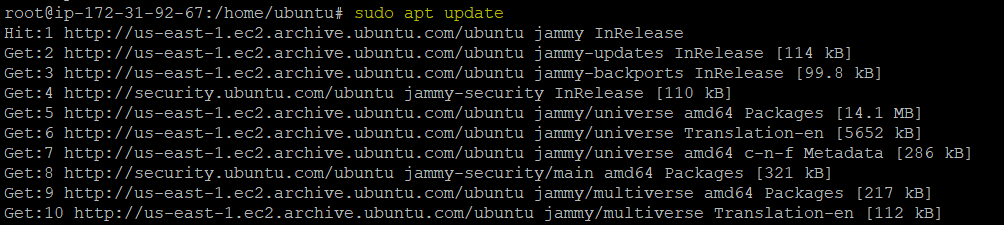
3. Una vez actualizado, ejecute los siguientes comandos para crear un directorio (mkdir) llamado ~/install_groovy_demo y cambie (cd) a ese directorio.
Estos comandos no proporcionan salida, pero el directorio ~/install_groovy_demo es donde instalará Java.
4. Ahora, ejecute el comando apt install a continuación para instalar Java (default-jdk) en su máquina.
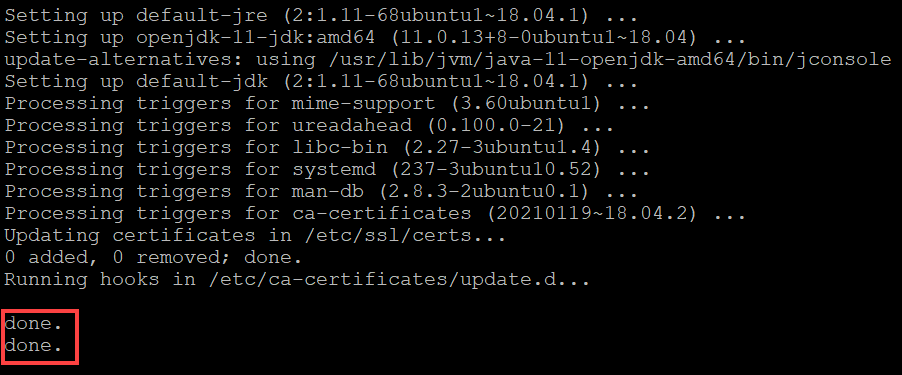
5. Después de instalar Java, ejecute el siguiente comando de java para verificar la -versión de Java instalada en su máquina.
La salida a continuación asegura que ha instalado Java con éxito.

6. A continuación, ejecute el siguiente comando curl para descargar el paquete Groovy (get.sdkman.io).
Si la descarga es exitosa, verá una salida similar a la siguiente.
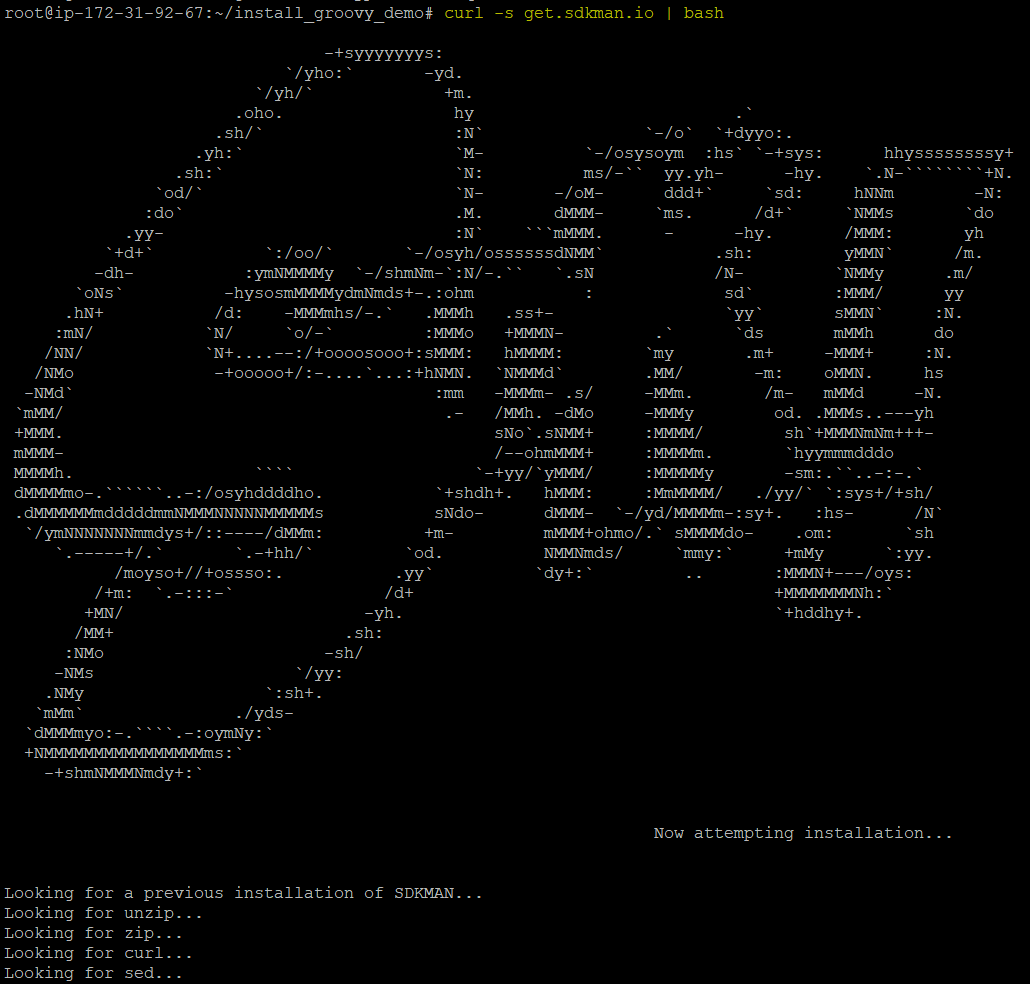
7. Una vez descargado, ejecute cada comando a continuación en el directorio bin de la carpeta de instalación de Groovy (~/.sdkman/bin/) para preparar los scripts de Groovy (sdksdkman-init.sh) para ejecutarse con éxito.
Tenga en cuenta que estos comandos no proporcionan salida, pero verá el resultado en el siguiente paso.
8. Ahora, ejecuta el comando sdk install a continuación para instalar Groovy.
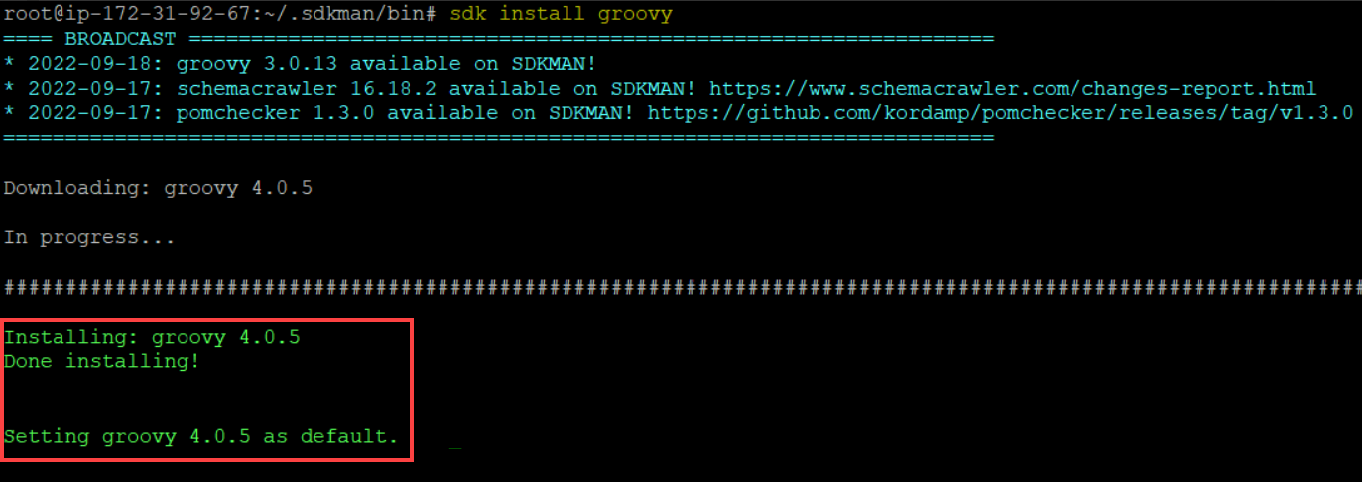
9. Por último, ejecuta el siguiente comando de groovy para verificar la instalación de Groovy.

Ejecutando un Script de Groovy en Ubuntu
¡Genial! Has instalado Groovy con éxito en tu máquina Ubuntu. ¿Pero cómo sabes si Groovy funciona realmente? En este ejemplo, ejecutarás una prueba ejecutando un script simple para verificar si Groovy está instalado correctamente.
Dentro del directorio ~/instalar_demo_groovy, crea un script llamado test.sh y añade la siguiente línea, que imprime (printLn) todos los números empezando desde 0 hasta 4.
Ahora, ejecuta el siguiente comando groovy para ejecutar el script de Groovy (*test.sh*)
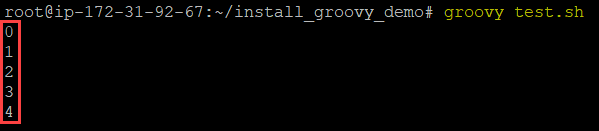
Instalando Groovy en Windows
¿Trabajas principalmente en una máquina Windows? No te preocupes. ¡Groovy también funciona en Windows! Pero al igual que en Ubuntu, primero debes instalar Groovy en tu máquina Windows.
1. Abre tu navegador web favorito, accede a la página oficial de descarga de Groovy y haz clic en la pestaña de Descargas, como se muestra a continuación.

2. A continuación, desplázate hacia abajo hasta la última versión estable, Groovy 4.0, en este momento de la escritura, y haz clic en Instalador de Windows (artefacto de la comunidad).
Tu navegador te redirige a una página donde puedes obtener el enlace de descarga para el instalador de Windows (paso tres).
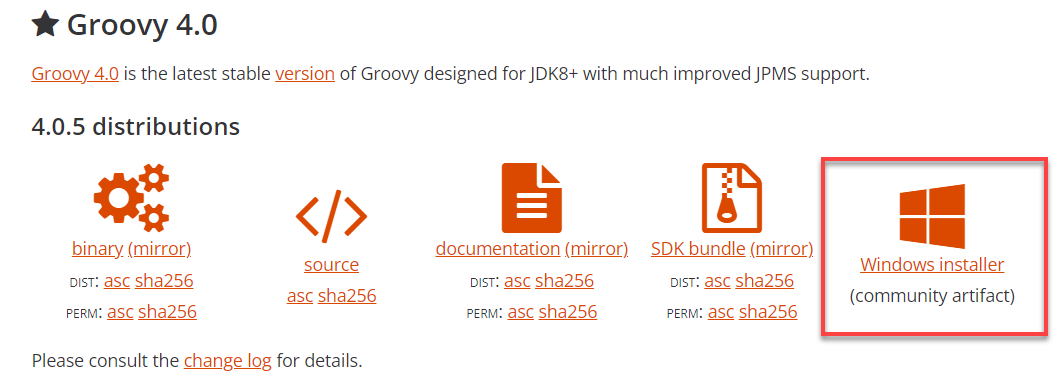
3. Haz clic en el enlace del instalador .msi (más a la derecha) para descargar Groovy.

4. Una vez descargado, ejecuta el instalador de Groovy para Windows.
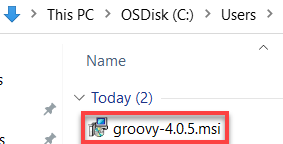
5. Ahora, haz clic en Siguiente cuando veas la página de “bienvenida” a continuación.
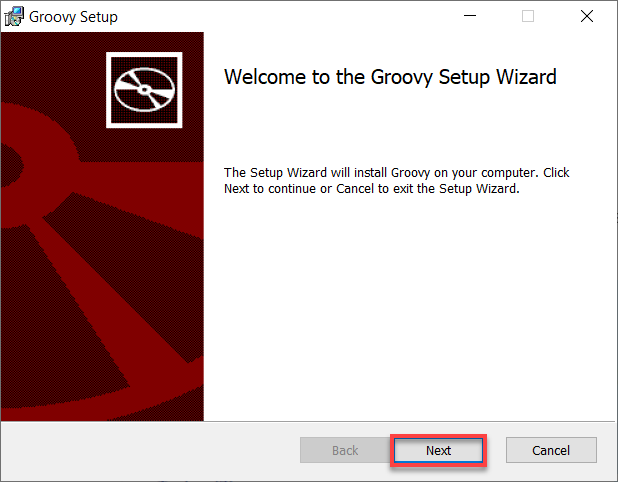
6. Marca la casilla de verificación en la parte inferior para aceptar el Acuerdo de Licencia de Usuario Final (EULA) y haz clic en Siguiente para continuar.
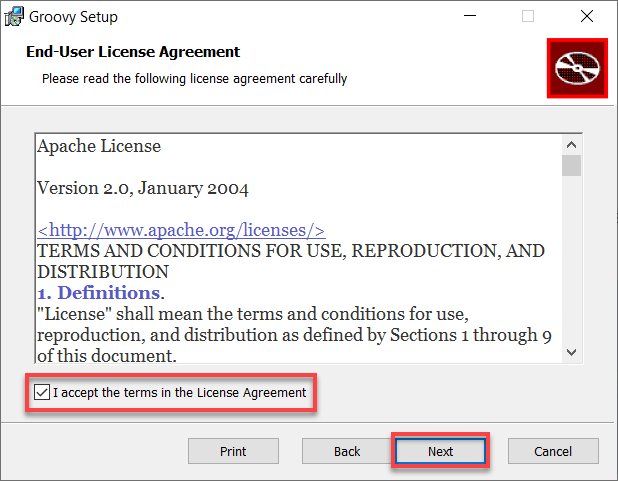
7. Además, selecciona la configuración de Groovy como Típica, que instala solo las características comunes.
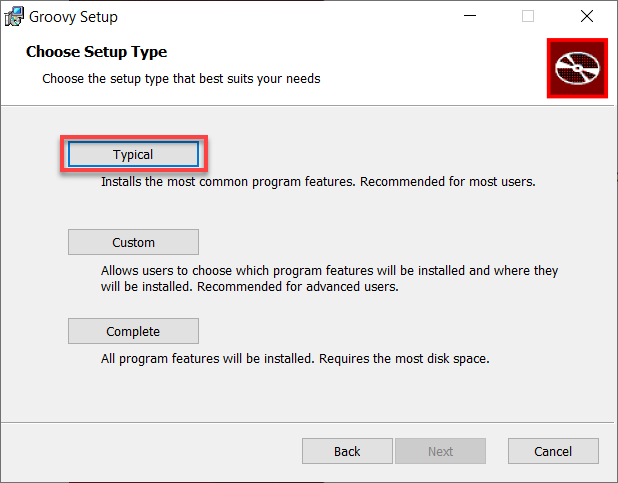
Como se muestra a continuación, la instalación comienza y puede tardar unos minutos en completarse.
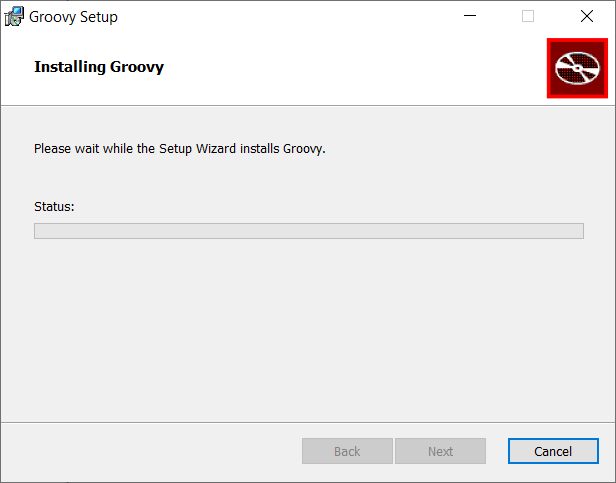
8. Por último, haz clic en Finalizar una vez que Groovy se haya instalado correctamente. Y en este punto, las herramientas de línea de comandos Groovy shell y Groovy console se instalan por defecto.
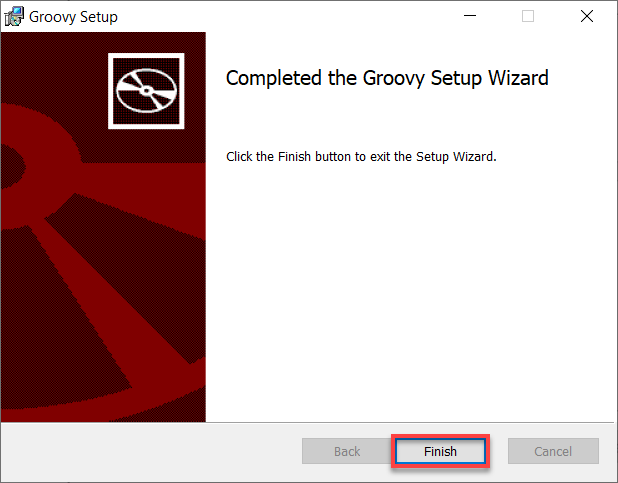
Ejecutar un Comando Groovy en Windows
Ahora tienes Groovy instalado en tu máquina Windows, que debería funcionar como se espera. Pero para estar seguro, tendrás que probar si Groovy funciona correctamente. ¿Cómo?
Similar a lo que hiciste en Ubuntu, ejecutarás un comando Groovy en tu máquina Windows. Pero en lugar de Windows PowerShell, usarás el Groovy Shell para ejecutar comandos.
Inicia Groovy shell desde tu Escritorio o el menú de Inicio, como se muestra a continuación.
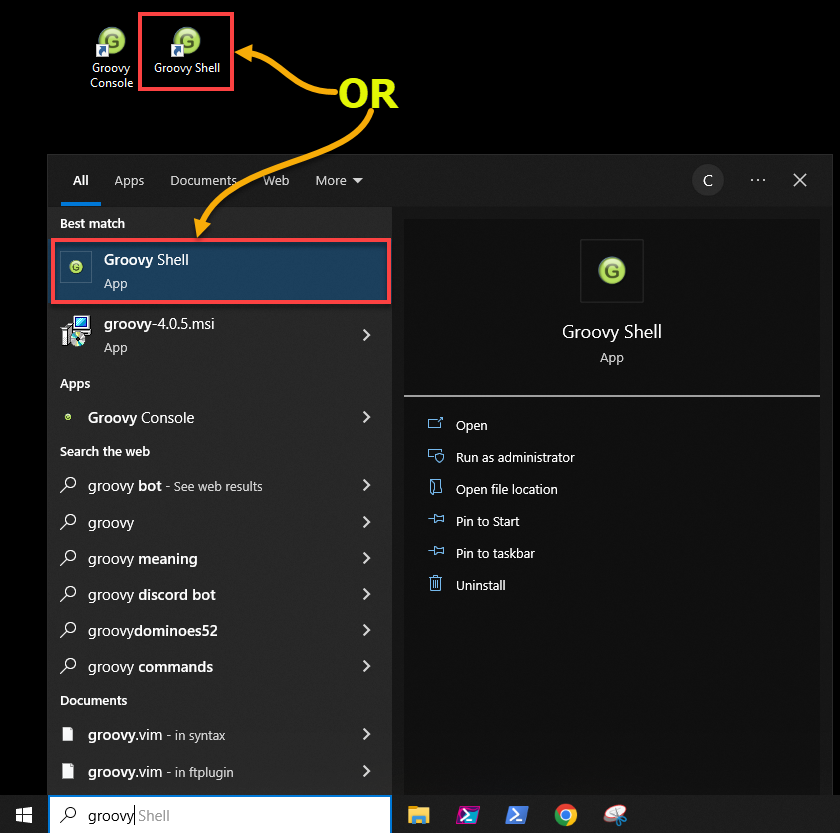
Ahora, ejecuta el siguiente comando para imprimir todos los números (printLn) entre 0 y 7 con un incremento de 2.
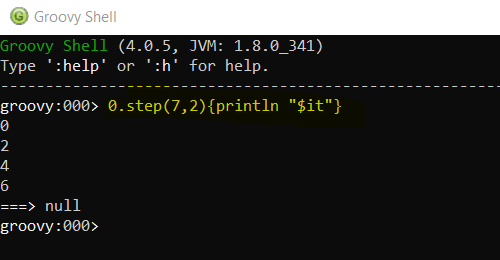
Conclusion
En este tutorial, aprendiste cómo instalar Groovy, un lenguaje multifacético para la plataforma Java, en Ubuntu y Windows. Te adentraste en la ejecución de un script Groovy y en la ejecución de un comando Groovy con funciones similares.
Después de comprender cómo funciona Groovy, ¿por qué no automatizar despliegues web utilizando Groovy y crear un pipeline de CI CD Jenkins? ¡Mejora drásticamente tu proceso de desarrollo de software hoy mismo!













